Как отключить цензуру в опере
Обновлено: 05.07.2024
Всплывающие окна при просмотре сайтов могут возникать на экране в самый неподходящий момент, поэтому ничего удивительного, что большинство пользователей ищут возможность отключить такие раздражающие рекламные окошки. В браузере Опера имеется встроенное средство для блокировки этих ненужных элементов, а есть и другое решение — установка стороннего расширения. Давайте выясним, как работают оба эти способа.
Отключаем всплывающие окна в настройках браузера
В настройках самого браузера Opera мы можем заблокировать всплывающие окна следующим образом:
1. Кликаем по кнопке с логотипом браузера в левом верхнем углу окна.
2. В меню находим команду «Настройки». Более быстрый способ попасть в настройки браузера — нажать комбинацию клавиш Alt + P.
3. Кликаем на ссылку «Дополнительно» в левой части окна и переходим в категорию настроек «Безопасность», затем в разделе «Конфиденциальность и безопасность» находим пункт «Настройки сайта».
4. Далее нас интересует пункт «Всплывающие окна и переадресация» в категории настроек «Привилегии».
Деактивируем переключатель для блокировки всплывающих окон Деактивируем переключатель для блокировки всплывающих окон6. На некоторых веб-ресурсах во всплывающих окошках может содержаться нужная информация, такие сайты следует добавить в исключения. Нажимаем кнопку «Добавить» в секции настроек «Разрешить».
7. Появляется окно, где вводим адрес нужного сайта и кликаем кнопку «Добавить».
Вводим адрес сайта, который нужно добавить в исключения Вводим адрес сайта, который нужно добавить в исключенияБлокируем всплывающие окна с помощью расширений
Другой вариант блокировки всплывающих окон в браузере Opera — установка специальных расширений. Плюсом их использования является то, что они блокируют не только всплывающие окна, но и другие виды рекламы на веб-страницах. Самые популярные из таких расширений — «Adblock» и «Adblock Plus». Рассмотрим установку и работу с расширением на примере «Adblock».
Для установки расширения «Adblock» выполним следующие шаги:
1. Кликаем по логотипу программы в левом верхнем углу окна, открываем меню Opera и выбираем команду «Расширения», а затем в подменю — пункт «Загрузить расширения».
2. Откроется страница со списком различных расширений. Вводим название расширения «Adblock» в поле поиска и выбираем его в списке.
3. Появится страница с описанием расширения «Adblock». Нажимаем кнопку «Добавить в Opera».
4. После завершения установки на панели справа от адресной строки появится красный значок с изображением ладони. При загрузке любой веб-страницы на нём будет показано количество заблокированных объектов.
5. Иногда может потребоваться включить отображение всплывающих окон на отдельной веб-странице или сайте. Кликаем на значок с ладошкой и в меню расширения выбираем нужную команду: «Приостановить Adblock», «Не запускать на этой странице» или «Не запускать на страницах этого домена».
Подведем итоги. Мы можем отключить всплывающие окна в настройках самого браузера Opera, совершив всего несколько несложных действий. А если нам нужно избавиться не только от всплывающих окошек, но и от других видов рекламы, имеет смысл установить стороннее расширение.
Сегодня даже маленькие дети умеют хорошо обращаться с компьютером. Именно поэтому следует уберечь свое чадо от различных ресурсов мошеннического и взрослого содержания. В этой статье мы поговорим про то, как установить родительский контроль в браузере Opera, иначе называемый как Adult Blocker.
Что представляет собой Adult Blocker
Adult Blocker – специальная настройка в обозревателе, или расширение, с помощью которого Вы можете запаролить, или запретить посещать некоторые сайты вашему ребенку. Причем это можно сделать, как на определенное время, так и полностью отключить некоторые ресурсы (добавить их в черный список).
Как установить родительский контроль в браузере Опера
Как говорилось выше, включить Adult Blocker можно двумя способами:
- Через настройки ОС Windows;
- При помощи специального дополнения.
Разберем каждый из них подробнее.
Как поставить плагин Adult Блокер
Установка
Очень хороший метод. Благодаря нему Вы сможете настроить специальный детский режим, где сможете задать свои правила доступа (permissions), защитив их паролем. Ниже представлена инструкция, как это сделать:


- В появившемся списке выберите дополнение, которое показано на скриншоте ниже. Если вы не сможете его найти попробуйте перейти по ЭТОЙ ссылке.

Настройка
Для обеспечения родительского контроля, Вам надо включить в установленном приложении нужные опции. Для этого:


Плюсы
- Полная поддержка русского языка;
- Бесплатность (лицензия open-sourse);
- Собственная база Adult порталов и ресурсов содержащих сцены жестокости и насилия;
- Возможность сокрытия иконки;
- Установка записи по расписанию.
Меняем правила в файле HOSTS

Примечание: Отключайте антивирус во время операции. Он может выводить различные оповещения во время редактирования этого документа. Часто в своих целях его используют злоумышленники.
Видео инструкция
Заключение
Теперь вы знаете, как поставить родительский контроль в опере и установить пароль на компе. Теперь Вы можете быть уверены в том, что Вашему ребенку запрещен доступ к взрослому контенту.

Перезапуск браузера
Самый лёгкий и очевидный выход – перезапустите браузер. Порой в программе возникают ошибки из-за последних изменений интеграции браузера с операционной системой. Тут нет ничего такого – этим страдают и другие обозреватели.
Поэтому, после того, как вы увидите чёрный экран в браузере необходимо сразу же перезагрузить его. Этот метод, скорее всего, решит проблему. Если изменений вы не заметили, то читайте ниже про другие способы как убрать неисправность.
Включение Java и Flash
Два года назад разработчики обозревателя отказались от таких вещей, как ява и флэш. Это произошло из-за того, что многие современные сайты перешли на новый стандарт HTML5. Однако эти модули до сих пор используются на некоторых старых веб-страницах.
Отсутствие этих плагинов может привести к неправильному отображению документа. Поэтому вам нужно просто включить их.
Включение Java

В строке поиска введите «Java»:



После этих действий перезапустите обозреватель, чтобы изменения вступили в силу.
Включение Flash
Многие веб-мастера отказались от использования флэш-элементов на страницах своих сервисов из-за их большого веса и низкой скорости загрузки. Однако формат всё еще используется на старых порталах.
Флэш включается, также как и ява:
Очистка материалов просмотра
Браузеры собирают данные о посещенных документах. Это необходимо для того, чтобы в дальнейшем ускорить загрузку посещаемых вами ресурсов.
Очень часто пользователи не следят за этим и данных накапливается слишком много. Это вызывает неполадки в работе браузера. Одной из таких неполадок является появление чёрного фона в «Opera GX». Поэтому рекомендуется очистить историю просмотра и кэш. Это может стать решением проблемы.
Отключение аппаратного ускорения и проверка видеокарты на неисправности
В «Opera GX», как и у его конкурентов, есть встроенная функция, которая помогает смотреть видео в лучшем качестве, при использовании графического устройства (видеокарты) вашего компьютера. Это аппаратное ускорение.
Но для компьютеров со слабой видеокартой это скорее минус. Данная функция очень требовательна к объему и быстродействию памяти вашего графического процессора.

Если все эти методы вам не помогли и фон в программе не изменился, то проверьте работоспособность и актуальность драйверов вашей видеокарты.
Всем привет, последнее время в интернете усиливают цензуру в интернете. Запрещают нам ходить на сайты, блокируют просмотр фильмов, прослушивание музыки и блокируют возможность использовать некоторые мессенджеры. На канале я уже рассказывал о Чебурнете и о том как заблокировали крупный сервер с фильмами для рунета. В общем жизнь в интернете становится сложной. Сегодня я хочу рассказать как можно нагнуть цензуру, посещать и смотреть в интернете все что угодно без VPNа. А в этом нам поможет новые технологии в браузерах, точнее DoH.

Ну, а сейчас во всех браузерах появилась технология DoH которая позволяет шифровать трафик о имени сайта и всякие надзиратели не смогут определить куда именно вы хотите подключится и не смогут заблокировать вам доступ к любому ресурсу в интернете. Эта технология уже есть во всех современных браузерах.
Вам просто нужно обновить свой браузер до самой последней версии на данный момент и выполнить несколько настроек, которые я сейчас покажу.
Настройка DoH во всех браузерах
Google Chrome
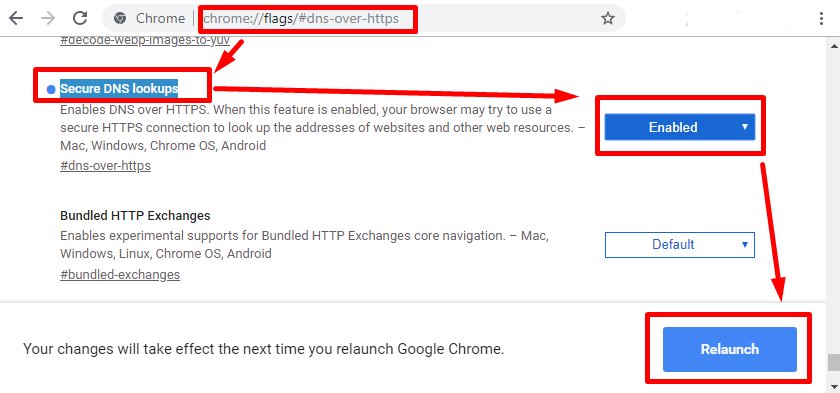
Но это не все, у многих, устройства получают DNS сервера от провайдера, а если провайдер не использует DNS сервер который поддерживает DoH. То работать ничего не будет. В этом случае есть еще вариант создать ярлык браузера с принудительным включением браузера с DoH, который будет использовать заданный DNS сервер в обход DNS провайдера. Итак находим любой ярлык Хрома и в строке объект через пробел дописываем это:
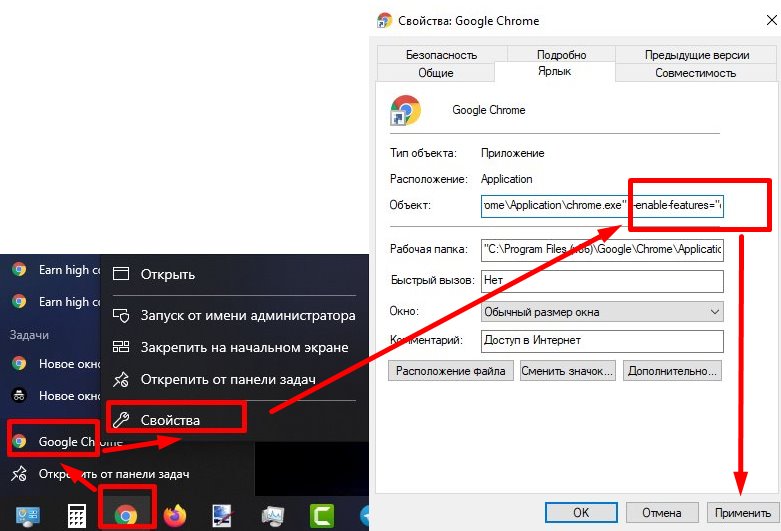
--enable-features="dns-over-https<DoHTrial" --force-fieldtrials="DoHTrial/Group1" --force-fieldtrial-params center">
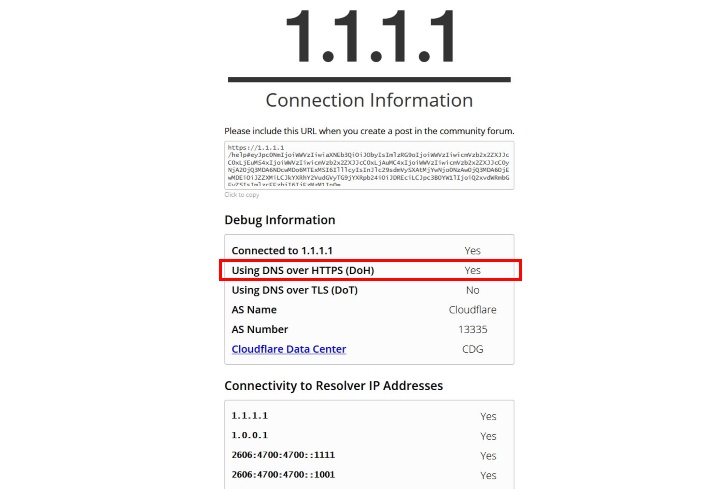
Теперь у вас точно работает DoH на вашем браузере.
Mozilla Firefox
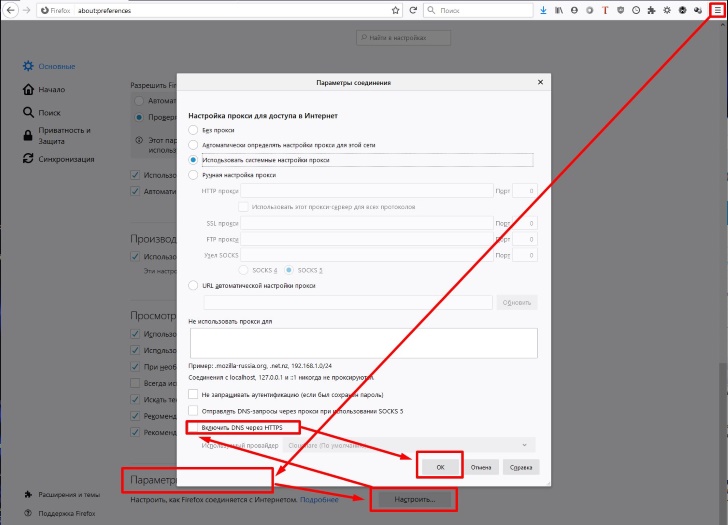
Opera
В опере все включается так же как и в Хроме, только нужно перейти в настройки так: opera://flags/opera-doh дальше все идентично настройкам хрома, но без шаманства с ярлыком. В общем разработчики упростили жизнь пользователям оперы и все включается с пол тыка. Одно маленькое но, если вы используете VPN в опере, то DoH работать вместе с VPNом не будет!
Все более подробно я показываю в этом видео:
Другие браузеры на основе движка Chromium
Есть еще куча браузеров которые используют движок Chromium, например, Vivaldi, EDGE, Brave, Comodo, Atom, Uran, Яндекс.Браузер и т.д, и там вход в настройки отличаются только началом:
Думаю логика понятна, у всех них тоже нужно шаманить с ярлыком, действия те же что и в Хроме. Отличие только в Вивальди. Там в сетевых настройках нужно вручную прописать DNS 1.1.1.1 и 1.0.0.1. Это может помочь и с другими браузерами.
Теперь вы знаете как включить DoH на любом браузере, если вы знаете другие способы пишите о это в комментариях. И да, теперь вы спокойно можете посещать все заблокированные сайты ), рутор например ).
Читайте также:

